- Muallif Abigail Brown [email protected].
- Public 2024-01-07 19:07.
- Oxirgi o'zgartirilgan 2025-01-24 12:28.
WebRTC odamlarga qoʻshimcha dasturiy taʼminot oʻrnatmasdan, brauzerlar oʻrtasida muloqot qilishni osonlashtiradi. WebRTC sizga boshqa odamlar bilan suhbatlashish, video konferentsiya yoki fayllarni almashish imkonini beradi.
WebRTC, hatto virtual shaxsiy tarmoq (VPN) orqali qurilmangiz joylashuvini yashirgan boʻlsangiz ham, qurilmaning mahalliy va umumiy internet manzillarini koʻrsatishi mumkin. Bu WebRTC sızıntısı deb ataladi, chunki u shaxsiy ma'lumotlarni sizdiradi. Reklama beruvchi yoki veb-sayt egasi qurilmaning umumiy internet manzilini bilsa, ular mintaqa, shahar va shu manzilga ulangan internet-provayderni aniqlashi mumkin.
Agar sizga WebRTC kerak boʻlmasa, uni brauzeringizda oʻchiring yoki cheklang. Barcha zamonaviy brauzerlarda emas, balki ko‘plarda WebRTC sizib chiqishining oldini olishingiz mumkin.
Brauzeringizda WebRTC sizib chiqishini tekshiring
Siz foydalanadigan brauzerni oching va https://browserleaks.com/webrtc sahifasiga o'ting. Bu sahifa brauzerda WebRTC sizib chiqishini tekshiradi va uchta toifadagi maʼlumotlarni koʻrsatadi.
- Agar sayt RTCPeerConnection va RTC DataChannel yonida True koʻrsatsa, brauzer WebRTC-ni qoʻllab-quvvatlaydi.
- Agar tizim umumiy IP manzili yoki IPv6 manzili yonida raqamlarni koʻrsatsa, bu raqamlar qurilmaning internet manzillaridir.
- WebRTC Media qurilmalari boʻlimida qurilma mikrofoni va kamerasi haqidagi maʼlumotlar koʻrsatilishi mumkin.
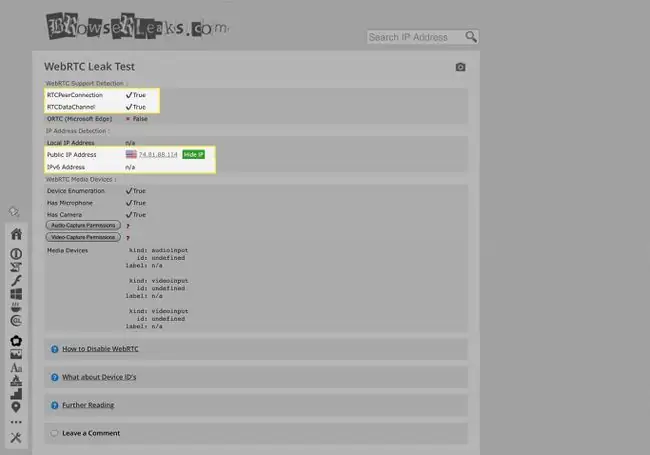
Quyida sanab oʻtilgan sozlamalarni oʻzgartirganingizdan soʻng, oʻzgarishlarning taʼsirini tekshirish uchun https://browserleaks.com/webrtc sahifasiga qayting.
Firefox-da WebRTC-ni qanday o'chirish mumkin
Barcha zamonaviy brauzerlar ichida Firefox WebRTC-ni butunlay oʻchirib qoʻyish imkonini beruvchi yagona brauzerdir.
- Firefox-ni oching, keyin odatda veb-manzilni kiritadigan joyga about:config kiriting va Enter tugmasini bosing (yoki ba'zilarida tizimlari, Qaytish).
- ni tanlangMen xavfni qabul qilaman. Bu sizga bir nechta Firefox konfiguratsiya sozlamalariga kirish imkonini beradi.
- Tepadagi qidiruv maydoniga peer kiriting va Enter tugmasini bosing.
-
media.peerconnection.enabled qatoriga ikki marta bosing. Qator qalin matnda ko'rsatiladi va qiymat yolg'onga o'zgaradi, bu tengdosh ulanishlar o'chirilganligini bildiradi.

Image -
Tepadagi qidiruv maydoniga media.navigator yozing va Enter tugmasini bosing.
-
media.navigator.enabled qatoriga ikki marta bosing. Qator qalin qilib ko'rsatiladi va qiymat "false"ga o'zgaradi, bu qurilma navigatsiyasi o'chirilganligini bildiradi.

Image - WebRTC endi qurilmangizda Firefox-da ishlamaydi.
Chrome, Firefox va Opera-da WebRTC-ni qanday bloklash mumkin
Siz WebRTC-ni brauzer kengaytmasi, WebRTC Control bilan bloklashingiz mumkin. Kengaytmani Chrome, Firefox va Operada oʻrnatish mumkin.
- Brauzerni oching va https://mybrowseraddon.com/webrtc-control.html saytiga o'ting.
-
Brauzeringiz uchun belgini tanlang (masalan, Chrome, Firefox yoki Opera).

Image -
Endi siz brauzeringiz uchun WebRTC Control kengaytmasi sahifasida boʻlasiz. Kengaytmani Chrome brauzeriga qoʻshish uchun Chromega qoʻshish, Firefox-ga qoʻshish yoki Operaga qoʻshish ni tanlang, Mos ravishda Firefox yoki Opera.
- Kengaytma barcha veb-saytlar uchun maʼlumotlaringizga kirishiga, shuningdek, maxfiylik sozlamalarini oʻqish va oʻzgartirishga ruxsat berish uchun soʻrov paydo boʻladi va sizdan ruxsat soʻraydi. Agar rozi boʻlsangiz Qoʻshish (yoki Kengaytma qoʻshish) ni tanlang.
- Agar siz Firefox yoki Opera-dan foydalansangiz, kengaytma oʻrnatilgandan keyin qoʻshimcha OK ni tanlashingiz kerak boʻlishi mumkin.
-
Kengaytma belgisi brauzerning yuqori oʻng burchagida koʻrsatiladi.

Image - Agar doira ko'k bo'lsa, WebRTC oqish himoyasi yoqiladi. Holatni almashtirish uchun kengaytmani tanlang.
Microsoft Edge-ning yangi versiyasida WebRTC-ni qanday bloklash mumkin
Edge-ning yangi versiyalarida WebRTC orqali mahalliy IP manzilingizni bloklaydigan maxfiylik funksiyasi mavjud. Uni yoqish oson va kengaytmani talab qilmasdan ko‘p oqishlardan himoya qiladi.
- Open Edge.
- Manzil satriga about:flags ni kiriting va Enter tugmasini bosing.
-
Pastga aylantiring va Mahalliy IP manzilimni WebRTC ulanishlari orqali yashirish katagiga belgi qo'ying.

Image -
Brauzerni qayta ishga tushirish haqida bildirishnoma paydo bo'ladi. Edge-ni yoping va yana oching. WebRTC IP-ni sizib chiqmasligiga ishonch hosil qilish uchun brauzerni tekshirishni takrorlang.

Image
Kengaytma bilan chekkada WebRTC-ni bloklash
Microsoft Edge-ning yangi versiyasi Chrome kengaytmalarini ham qo'llab-quvvatlaydi. Chrome, Firefox va Opera singari, Microsoft Edge-ning yangi versiyasi ochiq manbali Chromium yadro kodiga tayanadi, shuning uchun kengaytma ushbu barcha brauzerlar bilan ishlaydi.
- Microsoft Edge-ning yangi versiyasini oching va https://mybrowseraddon.com/webrtc-control.html saytiga o'ting.
- Microsoft Edge-ning yangi versiyasidan foydalansangiz ham, Chrome uchun belgini tanlang.
-
Soʻrov paydo boʻlib, Chrome internet-doʻkonidan Microsoft Edge’ga kengaytmalar qoʻshishingiz mumkinligi haqida xabar beradi. Boshqa doʻkonlardagi kengaytmalarga ruxsat berish-ni tanlang.

Image - Tizim boshqa doʻkonlardagi kengaytmalar tasdiqlanmaganligi haqida xabar beradi. Ruxsat berish-ni tanlang.
- Chromega qo'shish ni tanlang.
- Kengaytmaga barcha veb-saytlar uchun maʼlumotlaringizga kirish, shuningdek, maxfiylik sozlamalarini oʻqish va oʻzgartirish uchun ruxsat soʻragan soʻrov paydo boʻladi. Agar rozi boʻlsangiz, Kengaytma qoʻshish ni tanlang.
- Kengaytma belgisi brauzerning yuqori oʻng burchagida koʻrsatiladi. Odatiy boʻlib, kengaytma siz oʻrnatganingizdan soʻng yoqiladi va faol boʻladi.
VPN yordamida har qanday brauzerda WebRTC sizib chiqishining oldini oling
Ba'zi brauzerlar WebRTCni o'chirishning hech qanday usulini taklif qilmaydi. Masalan, 2019-yil iyunidan boshlab noutbuklar yoki ish stollaridagi Safari’ning joriy versiyalarida WebRTC’ni o‘chirib qo‘yishning o‘rnatilgan usuli yo‘q. Shuningdek, WebRTC-ni mobil qurilmalarda iOS’dagi Safari’da yoki Android’dagi Chrome’da o‘chirib bo‘lmaydi. Microsoft sizga Microsoft Edge versiyalarida (Chromium-ga asoslanmagan) WebRTC-ga muqobil bo'lgan ORTC-ni o'chirishga ruxsat bermaydi.
WebRTC sizib chiqishidan himoya qilish uchun virtual xususiy tarmoq (VPN) haqida oʻylashingiz mumkin. VPN WebRTC ni o‘chirib qo‘ymaydi, lekin u joylashuvingizni yashirishi mumkin. Misol uchun, siz Chikagoda bo'lishingiz va Los-Anjeles orqali yo'n altirilgan VPN ulanishini yoqishni tanlashingiz mumkin. WebRTC da xabar qilingan IP manzili Chikagoda emas, Los-Anjelesdagi manzil sifatida ko'rinadi.
VPN xizmatlarining aksariyati, lekin hammasi emas, WebRTC yoqilganda, shu tarzda foydalanilganda joylashuvingizni himoya qiladi. VPN provayderingizga murojaat qiling. Agar sizda VPN bo'lmasa, sizga mos keladigan xizmatni topish uchun eng yaxshi VPN provayderlarini tekshiring. Bundan tashqari, WebRTC Network Limiter Chrome kengaytmasi internet manzilingiz maxfiyligini himoya qilish uchun VPN bilan birgalikda ishlashi mumkin.






